Как исправить невозможность перехода в бета канал для windows 11 insider preview
Зарегистрировавшись в инсайдерской программе Microsoft, вы получаете доступ к тестовым сборкам Windows того канала, на который оформили подписку, причем без каких-либо особых ограничений, если не считать задержки получения инсайдерских сборок для определенных стран. С ужесточением требований к новой Windows 11 всё немного изменилось: если ваш компьютер не соответствует минимальным требованиями новой ОС.
И вы ранее не получали сборки с канала Dev , в разделе «Программа предварительной оценки Windows» вам будет доступен только канал Release Preview с апдейтами Windows 10.
С подобными ограничениями инсайдерам уже приходилось иметь дело в прошлом, достаточно вспомнить ограничение перехода на канал Skip Ahead в 2019 году. Тогда проблема решалась путем внесения изменений в реестр, подобным образом можно снять ограничения доступа на канал Dev и сегодня. Более того, существует способ, позволяющий пользоваться всеми возможностями инсайдерской программы без входа в учетную запись Microsoft. Рассмотрим вкратце оба эти способа.
Правка реестра
Первым делом зайдите в раздел «Программа предварительной оценки Windows» в приложении Параметры и убедитесь, что у вас выбран канал Release Preview.
Скорее всего, он будет единственный.
За сим откройте одноименной командой редактор Regedit и разверните ветку:
HKLM\SOFTWARE\Microsoft\WindowsSelfHost\UI\Selection
Справа найдите текстовый параметр UIBranch и измените его значение на Dev.

Далее перейдите к ветке HKLM\SOFTWARE\Microsoft\WindowsSelfHost\Applicability , для параметра BranchName в правой колонке установите значение Dev,

а для параметра Ring установите значение External.

Значение параметра ContentType должно быть выставлено Mainline.

Использование скрипта OfflineInsiderEnroll
OfflineInsiderEnroll — это командный файл, использующий недокументированные возможности программы Windows Insider.

распакуйте его и запустите извлеченный файл OfflineInsiderEnroll.cmd от имени администратора.

В открывшемся окне командной строки введите 1, что соответствует выбору канала Dev и нажмите ввод . Подтвердите перезагрузку компьютера вводом y и последующим нажатием Enter .

После этого в окне программы предварительной оценки должен активироваться канал Dev .
На прошлой неделе Microsoft наконец-то выпустила первую бета-версию Windows 11. В отличие от обычных сборок в канале бета-версии, текущая сборка Windows 11 позволяет переключаться с канала разработки на канал бета-версии без необходимости чистой установки ОС.
Однако некоторые инсайдеры сталкиваются с проблемами в процессе переключения. Microsoft знает об этой проблеме и подробно описала исправление, которое позволит вам снова легко переключаться между каналами предварительной оценки. В этой статье мы расскажем, как изменить каналы предварительной оценки Windows 11 без ошибок.
1. Сначала выполните поиск «cmd» или «Командная строка» в поиске Windows и нажмите «Запуск от имени администратора» в списке параметров. Кроме того, вы можете кликнуть правой кнопкой мыши список поиска командной строки и выбрать «Запуск от имени администратора».
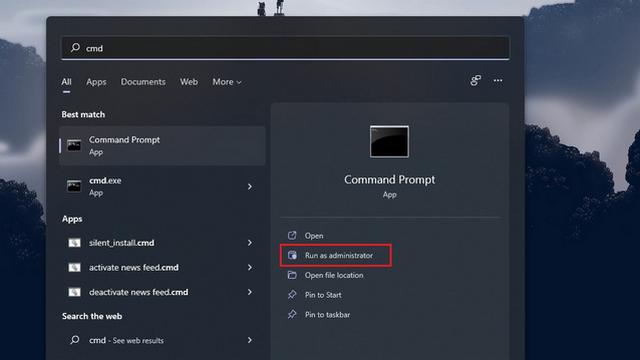
2. Когда появится запрос о разрешении, нажмите «Да», чтобы открыть командную строку на вашем ПК. Когда он появится, введите следующую команду, чтобы включить возможность изменения каналов предварительной оценки в Windows 11. Затем нажмите Enter.
bcdedit / установить запуск полета
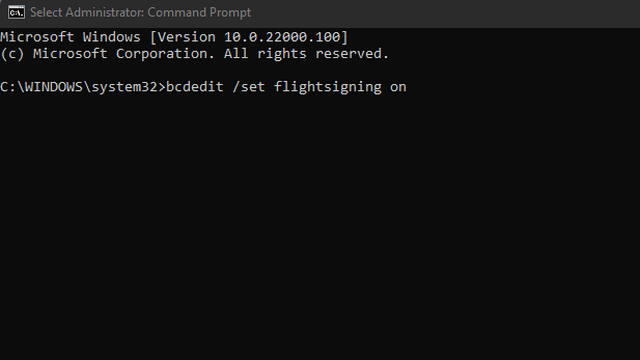
3. Затем вставьте приведенную ниже команду и нажмите Enter, чтобы запустить ее в командной строке.
bcdedit / set выполнение полетов
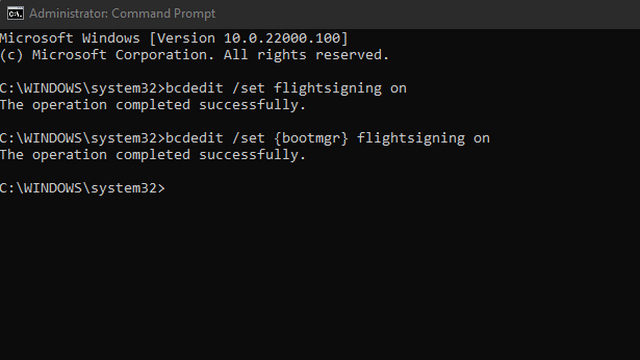
4. После выполнения обеих этих команд перезагрузите компьютер с Windows 11. Теперь вы должны увидеть параметр «Выбрать настройки программы предварительной оценки» в приложении «Настройки», как показано на изображении ниже. Вы можете следовать нашему связанному набору инструкций, чтобы переключиться с канала Windows 11 Dev на канал бета-версии.
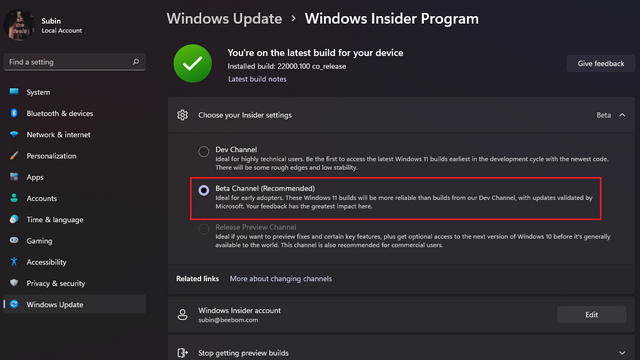
Итак, это было наше краткое руководство, чтобы помочь пользователям, столкнувшимся с трудностями при переходе на бета-канал предварительной версии Windows 11 Insider. Если у вас есть какие-либо вопросы относительно шагов, упомянутых выше, дайте нам знать в комментариях, и мы постараемся вам помочь.
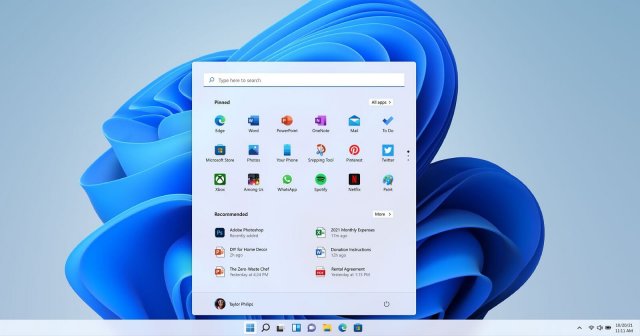
24 июня Microsoft анонсировала Windows 11 и пообещала, что пользователи программы Windows Insider смогут загружать сборки, присоединившись к каналу разработчиков. Однако есть исключения, когда на ПК можно установить бета-версии Windows 11.
Если вы устанавливали сборки на свой компьютер или виртуальную машину до 24 июня, то вы можете установить предварительную версию новой Windows, даже если ваша машина не соответствует требованиям к оборудованию: более новый ЦП и TPM 2.0.
Ваш компьютер не соответствует минимальным требованиям к оборудованию для Windows 11
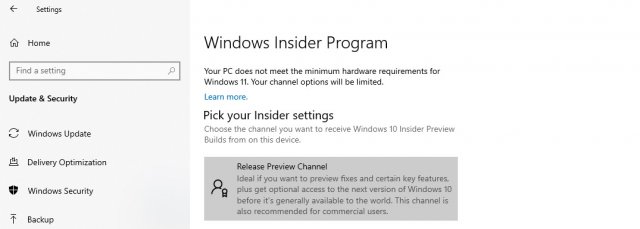
К счастью, вы можете внести незначительные изменения в реестр Windows, чтобы зарегистрироваться в Dev Channel и получить предварительные сборки Windows 11.
Как установить бета-версии Windows 11 на неподдерживаемые устройства
- Сделайте резервное копирование реестра Windows.
- Откройте Параметры Windows –> Обновление и безопасность –> Программа предварительной оценки Windows.
- Нажмите «Начать» и подключите свою учетную запись Microsoft, используемую для регистрации, к программе предварительной оценки.
- Выберите доступный канал: Release Preview.
- При появлении запроса нажмите «Перезагрузить».
- Откройте программу Windows Insider и проверьте, доступна ли опция Dev Channel.
- Если она недоступна, введите «Regedit» в меню «Пуск».
- В Редакторе реестра перейдите к HKEY_LOCAL_MACHINE\SOFTWARE\Microsoft\WindowsSelfHost\UI\Selection
- Дважды кликните на UIBranch в правой части окна.
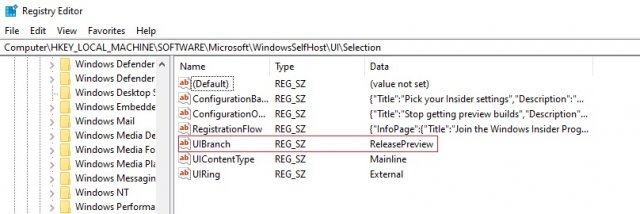
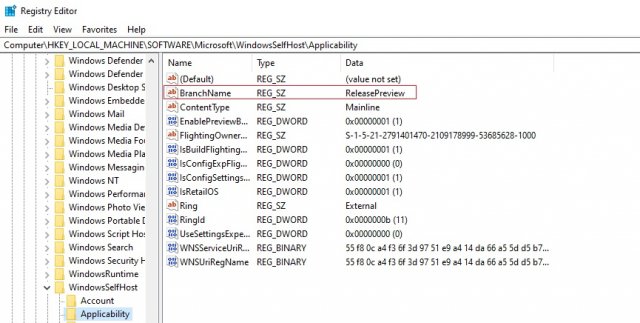
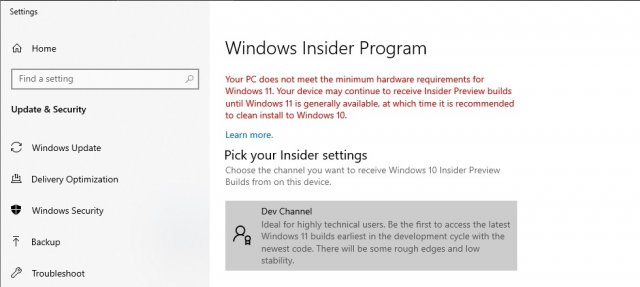
После этого вы можете начать тестирование предварительных сборок Windows 11 на неподдерживаемом устройстве. Однако, если вы начнете использовать предварительные сборки на неподдерживаемых устройствах, вам нужно будет выполнить откат до Windows 10, когда Windows 11 станет общедоступной и ваше устройство будет не соответствовать требованиям на тот момент.
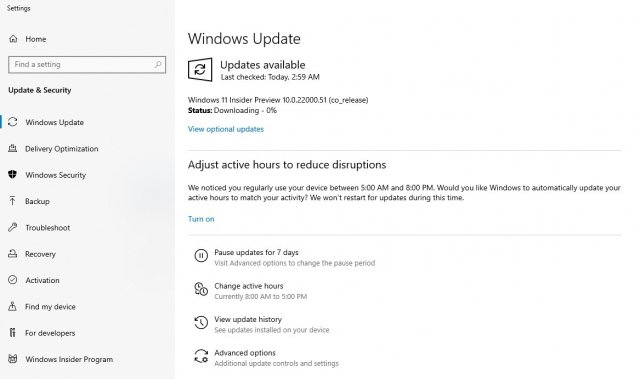
Чтобы проверить совместимость с Windows 11, вы можете использовать приложение Microsoft PC Health или вручную проверить требования.
Как включить Windows 11 Dev Channel на неподдерживаемом устройстве (метод 2)
- Загрузите скрипт с сайта GitHub или с нашего сайта по ссылке ниже.
- Кликните сценарий правой кнопкой мыши и выберите «Запуск от имени Администратора».
- В окне Командной строки будут отображаться доступные каналы программы предварительной оценки Windows.
- Выберите «Dev Channel», нажав соответствующий номер.
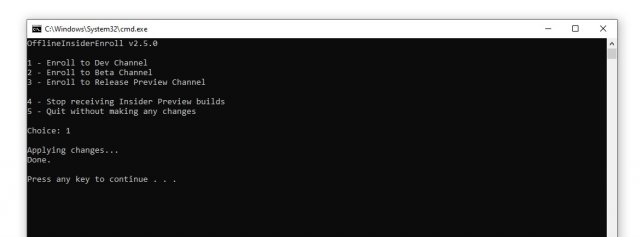
Если вы планируете чистую установку новой Windows, вам может потребоваться обойти требования TPM 2.0, изменив реестр во время экрана установки.
Если в настройках программы предварительной оценки Windows 11 отсутствуют каналы, то существует быстрое решает, которое решает проблему. Начиная с первой общедоступной предварительной сборки Windows 11, Microsoft выпустила несколько накопительных обновлений с улучшениями и исправлениями ошибок.
Софтверный гигант теперь считает Windows 11 достаточно стабильной, чтобы сделать её доступной пользователям бета-версии, которые предпочитают тестировать сборки с меньшим количеством ошибок и рисков. Это также означает, что пользователи Dev Channel могут покинуть "линию фронта" и перевести свои системы в более стабильную ветвь предварительных сборок.

Исправляем в Windows 11 отсутствие каналов предварительной оценки
- Для начала откройте Терминал Windows от имени администратора. Вы можете щелкнуть правой кнопкой мыши кнопку «Пуск» и выбрать «Терминал Windows (администратор)».
- Введите следующую команду: bcdedit /set flightsigning on . Нажмите Enter .
- Затем введите другую команду: bcdedit /set flightsigning on . Снова нажмите Enter , чтобы её выполнить. компьютер.
- После того, как система снова включится, перейдите в Настройки Windows ( Win + I )> Центр обновления Windows> Программа предварительной оценки Windows>, и выберите один из доступных каналов.
Обратите внимание , что некоторые каналы могут быть недоступны и отображаться серым цветом. Это связано с тем, что Microsoft позволяет переключать каналы только время от времени, когда программа Windows Insider предлагает одну и ту же сборку для каналов Dev и Beta. Если в Dev Channel есть более новая версия, вы не можете переключиться на бета-версию или другую предварительную версию выпуска без перезагрузки системы.
💡Узнавайте о новых статьях быстрее. Подпишитесь на наши каналы в Telegram и Twitter.
Судя по тому, что вы читаете этот текст, вы дочитали эту статью до конца. Если она вам понравилась, поделитесь, пожалуйста, с помощью кнопок ниже. Спасибо за вашу поддержку!
Вы здесь: Главная страница » Windows » Windows 11 » В Windows 11 отсутствуют каналы в настройках программы предварительной оценки
Публикации по теме
Автор: Сергей Ткаченко и Тарас Буря
Сергей Ткаченко и Тарас Буря совместно работают над статьями на этом сайте. Благодаря их усилиям здесь появился целый пласт технических публикаций. Посмотреть все записи автора Сергей Ткаченко и Тарас Буря
В Windows 11 отсутствуют каналы в настройках программы предварительной оценки: 2 комментария
bcdedit входит в состав всех современных версий Windows. Должна выполняться.
Читайте также:


